 Software-Tutorial
Software-Tutorial
 Computer Software
Computer Software
 So stellen Sie einen Timer zum Herunterfahren von Kuwo Music ein - So stellen Sie einen Timer zum Herunterfahren von Kuwo Music ein
So stellen Sie einen Timer zum Herunterfahren von Kuwo Music ein - So stellen Sie einen Timer zum Herunterfahren von Kuwo Music ein
So stellen Sie einen Timer zum Herunterfahren von Kuwo Music ein - So stellen Sie einen Timer zum Herunterfahren von Kuwo Music ein
Der PHP-Editor Youzi zeigt Ihnen, wie Sie die Timer-Abschaltung von Kuwo-Musik einstellen. Kuwo Music ist ein leistungsstarker Musikplayer. Durch Einstellen der Timer-Abschaltfunktion können Sie die Anwendung automatisch schließen, während Sie Musik hören, um Strom auf Ihrem Telefon zu sparen. In einem geschäftigen Leben kann die Funktion zum geplanten Herunterfahren Benutzern dabei helfen, ihre Zeitpläne zu regulieren und ihre Lebensqualität zu verbessern. Als Nächstes stellen wir Ihnen vor, wie Sie die Timer-Abschaltung in Kuwo Music einstellen, damit Sie ganz einfach Musik genießen und Ihre Zeit besser verwalten können.
Schritt 1: Öffnen Sie zunächst die Kuwo Music-Software.
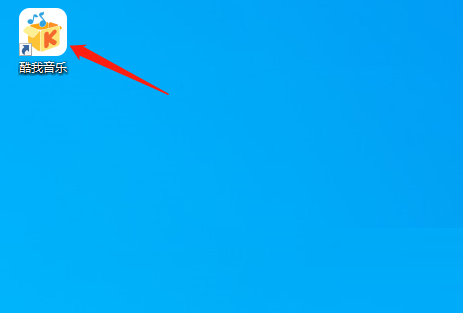
Schritt 2: Nachdem Sie die Startseite von Kuwo Music aufgerufen haben, klicken Sie oben rechts auf das Symbol für weitere Optionen.
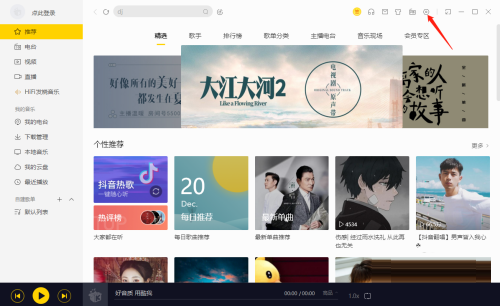
Schritt 3: Klicken Sie dann im Musik-Tool auf die Option zur Timing-Einstellung.
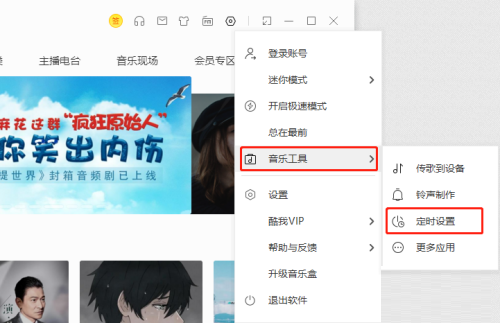
Schritt 4: Klicken Sie links auf die Option „Geplantes Herunterfahren“.

Schritt 5: Aktivieren Sie „Geplantes Herunterfahren festlegen“, legen Sie die Abschaltzeit fest und klicken Sie auf „OK“.

Das obige ist der detaillierte Inhalt vonSo stellen Sie einen Timer zum Herunterfahren von Kuwo Music ein - So stellen Sie einen Timer zum Herunterfahren von Kuwo Music ein. Für weitere Informationen folgen Sie bitte anderen verwandten Artikeln auf der PHP chinesischen Website!

Heiße KI -Werkzeuge

Undresser.AI Undress
KI-gestützte App zum Erstellen realistischer Aktfotos

AI Clothes Remover
Online-KI-Tool zum Entfernen von Kleidung aus Fotos.

Undress AI Tool
Ausziehbilder kostenlos

Clothoff.io
KI-Kleiderentferner

AI Hentai Generator
Erstellen Sie kostenlos Ai Hentai.

Heißer Artikel

Heiße Werkzeuge

Notepad++7.3.1
Einfach zu bedienender und kostenloser Code-Editor

SublimeText3 chinesische Version
Chinesische Version, sehr einfach zu bedienen

Senden Sie Studio 13.0.1
Leistungsstarke integrierte PHP-Entwicklungsumgebung

Dreamweaver CS6
Visuelle Webentwicklungstools

SublimeText3 Mac-Version
Codebearbeitungssoftware auf Gottesniveau (SublimeText3)

Heiße Themen
 1374
1374
 52
52
 So legen Sie ein geplantes Herunterfahren in Win11 fest – So legen Sie ein geplantes Herunterfahren in Win11 fest
Mar 18, 2024 pm 08:31 PM
So legen Sie ein geplantes Herunterfahren in Win11 fest – So legen Sie ein geplantes Herunterfahren in Win11 fest
Mar 18, 2024 pm 08:31 PM
Kürzlich haben einige Freunde den Editor zum Einrichten eines geplanten Herunterfahrens in Win11 konsultiert. Im Folgenden erfahren Sie, wie Sie ein geplantes Herunterfahren in Win11 festlegen können. 1. Drücken Sie zunächst Win+R auf der Tastatur, um das Windows 11-Ausführungsfeld aufzurufen. 2. Wir können den Befehl „at22:00shutdown-s“ verwenden (drücken Sie Windows-Logo + R, um das Ausführungsfeld zu öffnen und einzugeben), wobei 22:00 die Abschaltzeit ist, also das automatische Herunterfahren um 22:00 Uhr 3. Automatisches Herunterfahren abbrechen: Wenn wir den Befehl zum automatischen Herunterfahren abbrechen möchten, müssen wir nur „shutdown-a“ in das Ausführungsfenster eingeben und die Eingabetaste drücken.
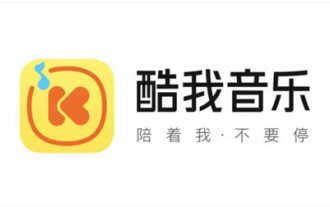 So konvertieren Sie von Kuwo Music heruntergeladene Songs in das MP3-Format. So konvertieren Sie Kuwo Music in das MP3-Format
Mar 20, 2024 pm 10:06 PM
So konvertieren Sie von Kuwo Music heruntergeladene Songs in das MP3-Format. So konvertieren Sie Kuwo Music in das MP3-Format
Mar 20, 2024 pm 10:06 PM
Kuwo Music verfügt über eine große Anzahl an Song-Ressourcen, sodass jeder jeden Tag hochwertige Songs genießen kann. Sie können diese Software jeden Tag verwenden, um Ihre Langeweile zu lindern, Langeweile und Unzufriedenheit loszuwerden, und Sie können auch frei Songs erstellen Sie können Ihre Lieblingslieder einfach speichern, wenn Sie sie herunterladen möchten. Sie können die Lieder auch lokal speichern, sodass Sie sie später nicht mehr benötigen Das heruntergeladene Format ist kein MP3 und Sie möchten wissen, wie Sie das Format konvertieren. Hier stellt Ihnen der Editor Methoden zur Verfügung, die Ihnen bei der Konvertierung helfen, damit Sie es auf anderen Plattformen verwenden können! 1. Öffnen Sie den Kuwo Music-Client und suchen Sie die Musikdateien, die konvertiert werden müssen. 2. Klicken Sie mit der rechten Maustaste auf die Musikdatei und wählen Sie „Format konvertieren“. 3. In
 So stellen Sie einen Timer zum Herunterfahren von Kuwo Music ein - So stellen Sie einen Timer zum Herunterfahren von Kuwo Music ein
Mar 04, 2024 pm 03:20 PM
So stellen Sie einen Timer zum Herunterfahren von Kuwo Music ein - So stellen Sie einen Timer zum Herunterfahren von Kuwo Music ein
Mar 04, 2024 pm 03:20 PM
Kürzlich haben einige Freunde den Herausgeber gefragt, wie man einen Timer zum Herunterfahren von Kuwo Music einstellt. Im Folgenden finden Sie eine Methode zum Einstellen eines Timers zum Herunterfahren von Kuwo Music. Schritt 1: Öffnen Sie zunächst die Kuwo Music-Software. Schritt 2: Klicken Sie auf das Symbol für weitere Optionen in der oberen rechten Ecke. Schritt 4: Klicken Sie auf die Option zum geplanten Herunterfahren auf der linken Seite. Schritt 5: Aktivieren Sie „Geplantes Herunterfahren festlegen“, legen Sie die Abschaltzeit fest und klicken Sie auf „OK“.
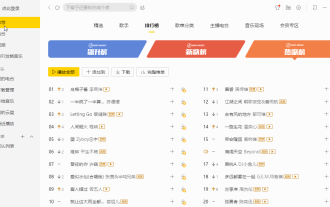 So laden Sie Kuwo Music im MP3-Format herunter – Konvertierung des Kuwo Music-Downloadformats
Mar 21, 2024 pm 06:00 PM
So laden Sie Kuwo Music im MP3-Format herunter – Konvertierung des Kuwo Music-Downloadformats
Mar 21, 2024 pm 06:00 PM
Kuwo Music ist eine Musik-Player-Software, mit der Benutzer Musik abspielen und herunterladen können. Alle Audioquellen sind echt und von hoher Qualität. Sie können das Download-Format entsprechend Ihren persönlichen Bedürfnissen auswählen. Schauen wir uns das mit dem Editor unten an. 1. Klicken Sie, um Kuwo Music zu öffnen, und geben Sie die Musik ein, die Sie herunterladen möchten der Name des Sängers. 2. Klicken Sie auf das Download-Symbol neben dem Song, den Sie herunterladen möchten, oder auf die Download-Schaltfläche oben. 3. Stellen Sie anschließend im sich öffnenden Fenster die gewünschte Download-Qualität und den Speicherort ein und klicken Sie auf „Auf Computer herunterladen“. 4. Klicken Sie auf der linken Seite der Benutzeroberfläche auf „Download-Verwaltung“, um die heruntergeladenen Songs anzuzeigen. Klicken Sie mit der rechten Maustaste. 5. Klicken Sie in der Unteroption auf „Öffnen Sie das Verzeichnis, in dem sich die Datei befindet“, um das Dateiformat anzuzeigen.
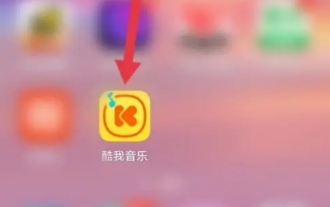 So sehen Sie Werbung auf Kuwo Music und hören sich kostenlos Songs an – Tutorial zum kostenlosen Anhören von Songs auf Kuwo Music
Mar 21, 2024 am 10:47 AM
So sehen Sie Werbung auf Kuwo Music und hören sich kostenlos Songs an – Tutorial zum kostenlosen Anhören von Songs auf Kuwo Music
Mar 21, 2024 am 10:47 AM
Wie kann ich Mitgliedslieder von Kuwo Music kostenlos anhören? Einige Mitgliedslieder können durch Anhören von Werbung angehört werden, ohne Mitglied zu sein. Nachfolgend hat der Herausgeber ein Tutorial zum kostenlosen Anhören von Songs für KuWo Music-Mitglieder zusammengestellt. 1. Öffnen Sie die Kuwo Music-App. 2. Klicken Sie nach dem Aufrufen der Anwendung auf die drei horizontalen Symbole in der oberen rechten Ecke, um meine Homepage aufzurufen. 3. Suchen Sie auf der Startseite nach der Schaltfläche für den kostenlosen Hörmodus und klicken Sie darauf, um ihn zu aktivieren. 4. Nach dem Öffnen gelangen Sie auf die Werbeseite. Nachdem Sie die Anzeige angesehen haben, wird die Schaltfläche für den kostenlosen Hörmodus aktiviert, sodass Sie Songs kostenlos anhören können.
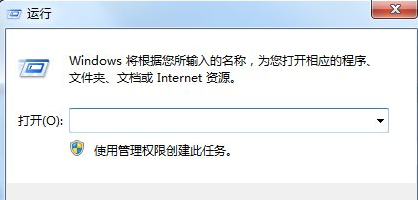 Erfahren Sie, wie Sie ein geplantes Herunterfahren in Windows 7 einrichten
Jul 17, 2023 pm 04:05 PM
Erfahren Sie, wie Sie ein geplantes Herunterfahren in Windows 7 einrichten
Jul 17, 2023 pm 04:05 PM
Lassen Sie mich Ihnen vorstellen, wie Sie ein geplantes Herunterfahren Ihres Computers einrichten. Wenn beispielsweise nachts niemand da ist und Sie Software oder Informationen herunterladen müssen, können wir uns an sie wenden Werfen wir einen Blick auf die Funktion zum geplanten Herunterfahren. 1. Drücken Sie „Win+R“ (beachten Sie, dass sich die Win-Taste auf die Windows-Logo-Taste bezieht und die offensichtlichste Identifizierung dieser Taste das Windows-Logo auf der Tastenoberfläche ist. Das Dialogfeld „Ausführen“ wird angezeigt.) 2. Geben Sie „Shutdown-s-t600“ in das Bearbeitungsfeld des Dialogfelds ein (Hinweis: Geben Sie keine Anführungszeichen ein. Vor „-s“, „-t“ und „600“ steht ein Leerzeichen. Die Zahlen stellen die Zeit dar. Die Einheit ist Sekunden, die oben genannten 600 stehen für 10 Minuten. 3. Klicken Sie dann
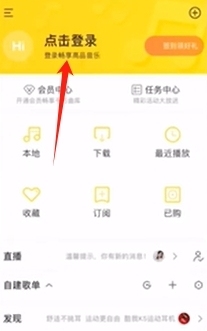 Wie man mit Kuwo Music Karaoke singt – Kuwo Music Karaoke-Tutorial
Mar 21, 2024 am 10:40 AM
Wie man mit Kuwo Music Karaoke singt – Kuwo Music Karaoke-Tutorial
Mar 21, 2024 am 10:40 AM
Jeder sollte wissen, dass Kuwo Music über eine Karaoke-Funktion verfügt. Bei Verwendung dieser Funktion können wir über die Song-Anfragefunktion die Songs auswählen, die wir singen möchten. Der folgende Editor stellt Ihnen spezifische Verwendungsmethoden vor, werfen wir einen Blick darauf. 1. Öffnen Sie die Kuwo Music-App und melden Sie sich bei Ihrem Konto an. Sie können sich über QQ, WeChat oder Weibo anmelden. 2. Klicken Sie nach erfolgreicher Anmeldung auf der Startseite auf die Option „Singen“. 3. Nachdem Sie die „Singing“-Oberfläche aufgerufen haben, wählen Sie „Song Request“. 4. Suchen Sie in der „Song Request“-Oberfläche das Lied, das Sie singen möchten, und klicken Sie rechts auf die Schaltfläche „Singen“. 5. Wählen Sie den Modus „Solo“ oder „Chorus“ und beginnen Sie dann entsprechend den Anweisungen zu singen. 6. Nachdem der Gesang abgeschlossen ist, können Sie die Soundeffekte anpassen und dann „Speichern“ oder „Veröffentlichen“ auswählen.
 So aktivieren Sie den Musikbaummodus in Kuwo Music - So aktivieren Sie den Musikbaummodus in Kuwo Music
Mar 05, 2024 am 10:10 AM
So aktivieren Sie den Musikbaummodus in Kuwo Music - So aktivieren Sie den Musikbaummodus in Kuwo Music
Mar 05, 2024 am 10:10 AM
Freunde, wissen Sie, wie man den Musikbaummodus in Kuwo Music öffnet? Wenn Sie interessiert sind, schauen Sie sich das hoffentlich an . Schritt 1: Klicken Sie im Kuwo Music-Fenster auf Weitere Optionen. Schritt 2: Klicken Sie in den Optionen auf Mini-Modus und wählen Sie Musikbaum. Schritt 3: Zu diesem Zeitpunkt wird das Musikbaumsymbol von Kuwo Music auf dem Desktop angezeigt und der Vorgang ist abgeschlossen.



